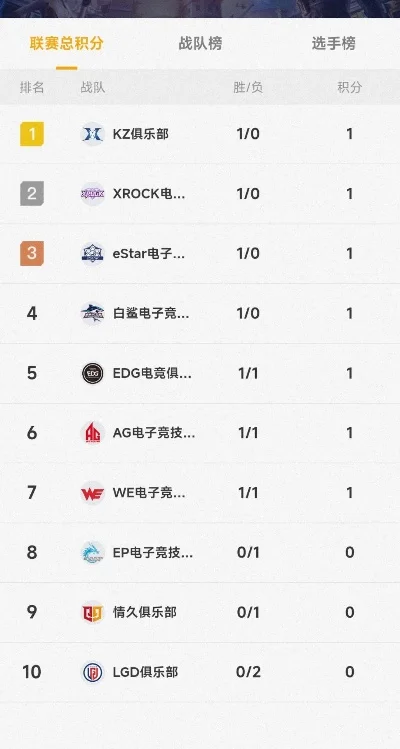Win7蓝牙如何打开
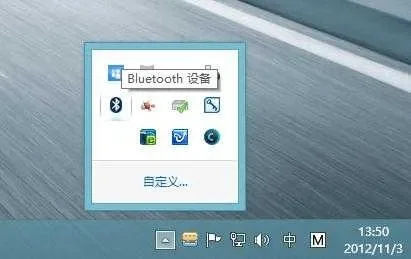
Win7蓝牙的基本使用方法
Windows 7作为曾经广泛使用的操作系统,其蓝牙功能虽然不如新系统那样集成度高,但依然能够满足日常旅行中的连接需求。无论是连接蓝牙耳机、音箱,还是与酒店设备配对,了解Win7的蓝牙开启方法至关重要。本文将详细介绍如何在Win7系统中打开和使用蓝牙功能,帮助旅行者在不同环境下顺利连接设备。
检查硬件:确认笔记本或台机的蓝牙功能
在开始设置之前,首先需要确认您的Win7设备是否配备蓝牙硬件。大多数现代笔记本电脑都内置了蓝牙功能,但台式机可能需要额外购买蓝牙适配器。以下是一些检查方法:
1. 查看设备说明书 通常蓝牙功能会在规格表中注明
2. 检查物理按键 部分笔记本有专门的蓝牙开关或 Fn 组合键
3. 查看设备管理器 右键点击"计算机"选择"管理",在设备管理器中查看"蓝牙"类别
如果您的设备没有内置蓝牙,可以考虑购买USB蓝牙适配器,这是最简单快捷的解决方案。
通过控制面板打开蓝牙功能
Win7提供了多种打开蓝牙的方法,以下是两种最常用的方式:
方法一:使用控制面板
1. 点击屏幕左下角的"开始"按钮
2. 选择"控制面板"
3. 在"硬件和声音"类别下点击"设备和打印机"
4. 在窗口右上角点击"添加设备"
5. 系统将自动搜索附近的蓝牙设备,按照提示完成配对
方法二:通过网络和共享中心
1. 打开"控制面板"
2. 选择"网络和共享中心"
3. 在左侧菜单点击"更改适配器设置"
4. 右键点击"蓝牙网络连接"选择"启用"
5. 系统会自动启动蓝牙功能
使用系统托盘图标快速开启蓝牙
除了通过控制面板,Win7还提供了更快捷的蓝牙开关方式:
1. 将鼠标移动到屏幕右下角的通知区域
2. 点击蓝牙图标(通常是一个带波纹的三角形)
3. 如果蓝牙已禁用,图标会变成灰色,点击即可开启
4. 开启后,您可以点击图标查看已配对设备或进行配对
这个方法特别适合需要频繁开关蓝牙功能的用户,尤其是在旅行中需要根据不同场合切换蓝牙状态时。
手动开启蓝牙的高级方法
对于不太熟悉界面变化的用户,还可以通过以下方式手动开启蓝牙服务:
1. 按下 Win+R 键打开运行对话框
2. 输入"services.msc"并回车
3. 在服务列表中找到"Bluetooth Support Service"
4. 右键点击选择"属性"
5. 将"启动类型"设置为"自动"
6. 点击"立即启动"按钮
7. 最后点击"应用"和"确定"
这种方法适用于系统界面更新导致常规方法失效的情况,但请注意,修改系统服务需要谨慎操作。
蓝牙配对和连接设备
蓝牙开启后,您需要按照以下步骤配对和连接设备:
配对新设备
1. 确保蓝牙设备处于配对模式(通常需要长按电源键或特定按钮)
2. 在Win7系统中打开蓝牙功能
3. 点击系统托盘中的蓝牙图标,选择"添加设备"
4. 选择要配对的设备
5. 输入配对码(如果需要)
6. 点击"下一步"完成配对
连接已配对设备
1. 打开蓝牙功能
2. 点击系统托盘中的蓝牙图标
3. 选择要连接的设备
4. 点击"连接"按钮
5. 等待连接成功
解决蓝牙无法开启的问题
使用过程中可能会遇到蓝牙无法开启的情况,以下是一些常见问题及解决方法:
问题1:蓝牙图标灰色无法点击
解决方案:检查设备管理器中是否有蓝牙设备,如果没有可能需要安装驱动程序
解决方案:尝试使用系统还原点恢复到蓝牙正常工作的状态
问题2:蓝牙无法搜索到设备
解决方案:确保设备处于配对模式
解决方案:关闭再打开蓝牙功能
解决方案:重启电脑和蓝牙设备
问题3:蓝牙连接不稳定
解决方案:确保设备距离不超过10米
解决方案:避开金属障碍物
解决方案:更新蓝牙驱动程序
旅行中蓝牙设备的使用技巧
在旅行中使用蓝牙设备时,以下技巧能提升您的体验:
酒店设备连接
酒店房间通常配有蓝牙音箱或电视,开启蓝牙后可快速搜索并连接
连接前先询问酒店工作人员设备名称,避免配对错误
公共交通使用
连接蓝牙耳机方便听音乐而不打扰他人
注意保存配对记录,避免每次都重新配对
国际旅行注意事项
某些国家可能有蓝牙使用的限制,提前了解当地规定
保存重要设备的配对信息,避免在国外丢失设备后无法连接
优化蓝牙性能的实用建议
为了获得更好的蓝牙使用体验,可以尝试以下优化方法:
减少干扰源
避免在微波炉等强干扰设备附近使用蓝牙
使用5.0版本蓝牙设备以获得更稳定的连接
定期更新驱动
定期检查并更新蓝牙驱动程序
访问设备制造商官网下载最新驱动
保存常用设备
将常用设备保存到"已连接设备"列表
这样可以避免每次都重新搜索和配对
蓝牙安全注意事项
使用蓝牙功能时,请注意以下安全问题:
隐私保护
非必要时关闭蓝牙功能
配对设备时注意查看权限设置
设备安全
不连接不可信的蓝牙设备
定期取消不常用的设备配对
路径安全
在公共场所使用蓝牙时注意周围环境
避免在不安全区域连接重要设备
总结:Win7蓝牙使用的完整指南
通过本文的介绍,您应该已经掌握了在Win7系统中打开和使用蓝牙的完整方法。无论是通过控制面板、系统托盘还是服务管理器,Win7都提供了多种开启蓝牙的方式。配对和连接设备时,请确保设备处于配对模式并遵循正确步骤。遇到问题时,可以参考常见问题解决方案或尝试优化方法。在旅行中使用蓝牙时,注意安全和隐私保护,合理利用蓝牙设备提升您的旅行体验。
希望这篇指南能帮助您在Win7系统中顺利使用蓝牙功能,让您的旅行更加便捷和舒适。